Pagina Inhoudsopgave
Bijgewerkt op Jul 30, 2025
Als u een dynamische schijf naar een standaardschijf wilt converteren, moet u alles op de dynamische schijf verwijderen en deze vervolgens terug converteren naar een standaardschijf met de ingebouwde Windows-tool of de opdrachtprompt. Dit is frustrerend voor gebruikers die hun gegevens veilig willen houden. Maak u geen zorgen. Deze EaseUS- handleiding biedt een professionele converter voor dynamische schijven die u kan helpen dynamische schijven naar standaardschijven te converteren zonder gegevensverlies . Volg ons en leer de stapsgewijze handleiding!
Hoe u een dynamische schijf naar een standaardschijf converteert zonder gegevensverlies
Het is veilig om een dynamische schijf naar een standaardschijf te converteren met behulp van de volgende drie conversiemethoden, die theoretisch geen gegevensverlies veroorzaken. Voorkomen is echter beter dan genezen. Het is altijd een risicoloze actie om een back-up te maken van de gegevens op de harde schijf voordat u onbekende activiteiten uitvoert. U kunt een dynamische schijf nu met drie effectieve methoden converteren:
Methode 1. EaseUS Partition Master gebruiken (geen gegevensverlies)
EaseUS Partition Master Professional ondersteunt het converteren van dynamische schijven naar standaardschijven in eenvoudige stappen. Download en installeer EaseUS Partition Master, activeer het op uw pc met een seriële sleutel en volg de onderstaande richtlijnen om dynamische schijven te converteren.
Stap 1. Installeer en open EaseUS Partition Master en ga naar Disk Converter.
Stap 2. Selecteer de schijfconversiemodus die aan uw behoeften voldoet:
- Basis naar Dynamisch converteren : een Basis-schijf naar Dynamisch converteren.
- Dynamisch naar Basis converteren : een dynamische schijf naar Basis converteren.
Stap 3. Selecteer de doelschijf - Basis of Dynamisch. Bevestig dat u de juiste schijf hebt geselecteerd en klik op 'Converteren' om te beginnen.
Converteer basis naar dynamische schijf
Dynamische schijf converteren naar basisschijf
Gebruikers kunnen EaseUS Partition Master ook gebruiken om dynamische schijven naar basisschijven te converteren met de bovengenoemde stappen. Deze software kan ook de grootte van partities wijzigen of de dynamische schijf kopiëren.
- Waarschuwing
Als u een dynamische schijf wilt converteren naar een standaardschijf op Windows 10, 8 of 7, moet u deze keer eerst een back-up maken van uw gegevens, omdat Windows Schijfbeheer de gegevens tijdens de conversie wist. Lees de details.
Alleen methode één kan u een veilige en betrouwbare conversie van dynamisch naar basis garanderen. Andere methoden zouden u vragen alle dynamische volumes te verwijderen, wat tot gegevensverlies zou leiden.
Methode 2. Schijfbeheer gebruiken
Let op: Nogmaals, in tegenstelling tot converteren naar dynamisch, wordt u bij het converteren van een dynamische schijf naar standaard gevraagd eerst alle volumes te verwijderen. Daarom benadrukken we de noodzaak om vooraf een back-up te maken.
Stap 1. Open het hulpprogramma Schijfbeheer en klik met de rechtermuisknop op de dynamische schijf die u wilt converteren of wijzigen naar een standaardschijf.
Stap 2. Selecteer 'Volume verwijderen' voor elk volume op de schijf.
Stap 3. Alle volumes op de dynamische schijf zijn verwijderd. Klik er met de rechtermuisknop op en selecteer 'Converteren naar basisschijf'.
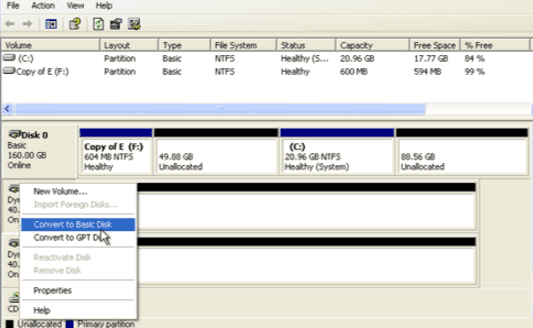
Om gegevensverlies te voorkomen, kunt u deze methoden met meer gebruikers online delen:
Methode 3. Diskpart-opdracht gebruiken
Stap 1. Open het diskpart-venster in de opdrachtprompt. Noteer het schijfnummer dat u naar basic wilt converteren.
Stap 2. Voer vervolgens de volgende opdracht in en druk na elke opdracht op "Enter". ( Let op: 0 is het schijfnummer en 1 is het volumenummer. )
- lijst schijf
- selecteer schijf 0
- detail schijf 0
- selecteer volume=1
- volume verwijderen
- selecteer schijf 0
- basis converteren
| Waarde | Beschrijving |
|---|---|
| lijst schijf | Geeft een lijst met schijven en informatie hierover weer, zoals hun grootte, de hoeveelheid beschikbare vrije ruimte en of het een standaard- of dynamische schijf is. |
| selecteer schijf | Selecteert de opgegeven schijf, waarbij schijfnummer het schijfnummer is, en geeft deze de focus. |
| detail schijf | Geeft de eigenschappen van de geselecteerde schijf en de volumes op die schijf weer |
| selecteer volume | Selecteert het opgegeven volume, waarbij het schijfnummer het volumenummer is, en geeft het de focus. De opdracht select geeft het huidige volume met focus weer als er geen volume is opgegeven. |
| volume verwijderen | Verwijdert het geselecteerde volume. U kunt het systeemvolume, het opstartvolume of een volume met het actieve wisselbestand of de crashdump niet verwijderen. |
| basis converteren | Converteert een lege dynamische schijf naar een standaardschijf. |
Belangrijk: Als er meerdere partities op de schijf staan, kunt u de partities blijven selecteren en de opdracht 'volume verwijderen' herhalen totdat alle partities zijn verwijderd.
Stap 3. Typ hierna: exit om het proces te voltooien.
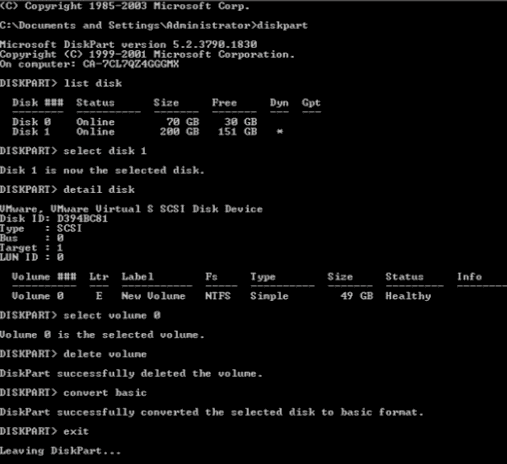
Als u Dynamic Disk niet naar Basic kunt converteren, ga dan naar deze handleiding en leer hoe u dit kunt oplossen:
📌 Gerelateerd leesmateriaal: Hoe u het probleem "Kan dynamische schijf niet naar basis converteren" kunt oplossen
Als u de voorkeur geeft aan een meer begeleide aanpak, kunnen onze ondersteuningsprofessionals een consult inplannen om uw specifieke behoeften te bespreken.
EaseUS Windows-configuratieservices
Klik hier om gratis contact op te nemen met EaseUS Partition Master-experts
EaseUS-experts staan 24 uur per dag, 7 dagen per week voor u klaar met persoonlijke handmatige service en hulp bij het oplossen van diverse Windows-configuratieproblemen. Onze experts bieden u GRATIS evaluatieservices en diagnosticeren en verhelpen efficiënt Windows-updatefouten, Windows-installatiefouten of dagelijkse besturingssysteemproblemen, dankzij hun tientallen jaren ervaring.
- 1. Herstel Windows-updatefouten, zoals mislukte updates, niet kunnen upgraden van Windows, etc.
- 2. Hiermee kunt u het nieuwste Windows-besturingssysteem succesvol downloaden en installeren op uw pc.
- 3. Zorg voor oplossingen voor dagelijkse Windows-systeemfouten met betrekking tot stuurprogramma's, machtigingen, accountinstellingen, enz.
Overzicht van basis- en dynamische schijven
Velen van ons gebruiken dagelijks een harde schijf op een computer, en het is noodzakelijk om de basisprincipes van een harde schijf te kennen om er optimaal gebruik van te maken. Wat houdt bijvoorbeeld converteren naar een dynamische schijf in?
Er zijn twee opslagtypen harde schijven: de standaardschijf en de dynamische schijf. Zoals u weet, komen dynamische schijven na de standaardschijven, maar beide worden tegenwoordig goed ondersteund door gangbare Windows-besturingssystemen, zoals Windows 10, 8 en 7. Als u geïnteresseerd bent in het belangrijkste verschil tussen de twee, vindt u hier een volledige uitleg.
1. Aantal delen
- De basisschijf ondersteunt alleen primaire partities, uitgebreide partities en logische schijven. Het aantal primaire partities + uitgebreide partities mag niet groter zijn dan 4.
- Wanneer u een standaardschijf naar dynamisch wijzigt, kunt u volumes maken die meerdere schijven beslaan (spanned en striped). Hoewel het aanbevolen aantal 32 of minder is, kunt u toch tot 2000 volumes op een systeem bouwen.
2. Flexibiliteit voor volumebeheer
Dynamische schijven kunnen fault-torrentvolumes creëren, zoals gespiegelde en RAID-5-volumes. Belangrijker nog, ze zijn compatibel met alle Windows-besturingssystemen, van Windows 2000 tot Windows 10.
Als u de verschillen tussen de basis- en dynamische schijven wilt weten, kunt u de vergelijkingstabel raadplegen voor meer informatie.
| Functies | Basis schijf | Dynamische schijf |
|---|---|---|
| Ondersteunde besturingssystemen | Alle Windows-besturingssystemen ondersteunen basisschijven | De oudere besturingssystemen ondersteunen geen dynamische schijven |
| Uitbreiding van de capaciteit van volumes | Nee | Ja |
| Schijfruimte | beperkt tot 2 TB | >2TB |
| Aantal partities | Beperkt | Onbeperkt |
| Converteerbaarheid | Basisschijven kunnen zonder gegevensverlies worden omgezet naar dynamische schijven | De enige optie om gegevensverlies te voorkomen is het gebruik van tools van derden |
Als u op zoek bent naar aanvullende informatie, dan heeft u het volgende bericht nodig:
Waarom een dynamische schijf naar een basisschijf converteren?
Dynamische schijven bieden geavanceerde functies zoals schijfspanning en fouttolerantie, maar zijn mogelijk niet voor alle gebruikers geschikt. Dit zijn de belangrijkste redenen om over te stappen op standaardschijven:
- Vereenvoudiging en compatibiliteit: Standaardschijven zijn eenvoudiger en compatibeler met verschillende systemen en apparaten.
- Veroudering: Windows ondersteunt geen dynamische schijven meer. In plaats daarvan worden standaard schijven en opslagruimten aanbevolen.
- Probleemoplossing: Dynamische schijven kunnen problemen veroorzaken met meerdere opstartbare systemen of compatibiliteitsproblemen, die kunnen worden opgelost met basisoplossingen.
- Gegevensbeheer: Standaardschijven zijn eenvoudiger te beheren voor gebruikers die geen geavanceerde functies zoals RAID-configuraties nodig hebben.
Conclusie
Kortom, het converteren van een dynamische schijf naar een standaardschijf in Windows vereist doorgaans het verwijderen van alle volumes op de schijf, wat resulteert in gegevensverlies bij gebruik van ingebouwde tools zoals Schijfbeheer of de opdrachtprompt. Software van derden, zoals EaseUS Partition Master, biedt echter een oplossing om dynamische schijven naar standaardschijven te converteren zonder gegevensverlies. Deze software vereenvoudigt het proces doordat gebruikers schijven direct kunnen converteren, waarbij alle volumes intact blijven.
Veelgestelde vragen over het converteren van een dynamische schijf naar een basisschijf of een basisschijf naar een dynamische schijf
1. Kun je een dynamische schijf converteren naar een standaardschijf zonder dat er gegevens verloren gaan?
De standaardschijf kan direct worden geconverteerd naar een dynamische schijf met behulp van de Windows-schijfbeheertool in het ondersteunde systeem, zonder gegevensverlies. Als u de dynamische schijf echter naar een standaardschijf moet converteren, moet u alle volumes en gegevens op de schijf verwijderen met Schijfbeheer. Met de professionele dynamische schijfconverter EaseUS Partition Master kunt u echter probleemloos een dynamische schijf naar een standaardschijf converteren zonder gegevensverlies.
Stap 1. Installeer en open EaseUS Partition Master op uw Windows-computer.
Stap 2. Selecteer de dynamische schijf die u naar een basisschijf wilt converteren.
Stap 3. Klik er met de rechtermuisknop op en kies Converteren naar basis . Klik op OK in het pop-upvenster om deze conversie toe te voegen aan de in behandeling zijnde bewerkingen.
Stap 4. Klik op de knop 1 bewerking uitvoeren in de linkerbovenhoek en pas deze toe om de dynamische schijf naar de standaardschijf te converteren.
2. Wat gebeurt er als ik converteer naar een dynamische schijf?
Het converteren van een standaardschijf naar een dynamische schijf is een semi-permanente bewerking. Nadat u een standaardschijf naar een dynamische schijf hebt geconverteerd, kunt u deze niet meer terugzetten naar een standaardschijf, tenzij u alle volumes op de hele schijf verwijdert.
3. Wat is het verschil tussen een standaard schijf en een dynamische schijf?
- Een basisschijf is een conventioneel opslagmodel dat partitietabellen of logische schijven gebruikt om gegevens op de harde schijf te beheren.
- Een dynamische schijf gebruikt geen partitietabellen, maar dynamische volumes in plaats van partities.
4. Hoe maak ik een dynamische schijf ongedaan?
Dit zijn de basisstappen:
Stap 1. Open het hulpprogramma Schijfbeheer en klik met de rechtermuisknop op de dynamische schijf die u wilt converteren of wijzigen naar een standaardschijf.
Stap 2. Selecteer Volume verwijderen voor elk volume op de schijf.
Stap 3. Alle volumes op de dynamische schijf zijn verwijderd. Klik er met de rechtermuisknop op en selecteer Converteren naar basisschijf.
Hoe kunnen wij u helpen?
Gerelateerde artikelen
-
Hoe formatteer je een RAW SD-kaart/USB-station in Windows 11/10/8/7 [Laatste tips]
![author icon]() Tina/2025/07/30
Tina/2025/07/30 -
oe Windows 10-wachtwoord te verwijderen | 4 eenvoudige manieren🎈
![author icon]() Tina/2025/07/30
Tina/2025/07/30 -
OPGELOST: Steam-schijfgebruik langzaam | 8 Bewezen manieren🔥
![author icon]() Tina/2025/07/30
Tina/2025/07/30 -
Computer ontgrendelen zonder wachtwoord Windows 10💡
![author icon]() Tina/2025/07/30
Tina/2025/07/30
EaseUS Partition Master

Beheer partities en optimaliseer schijven efficiënt

